文章目录
一、Docker
1. 在线安装Docker
#在线安装Docker
yum install docker
2. 启动docker
systemctl start docker
3. 使用docker拉取Oracle镜像
docker pull registry.cn-hangzhou.aliyuncs.com/helowin/oracle_11g
4. 看拉取的oracle镜像
docker iamges
5. 创建守护式oracle容器并启动容器
docker run -di -p 1521:1521 --name oracle_11g registry.cn-hangzhou.aliyuncs.com/helowin/oracle_11g
6. 查看正在运行的容器
docker ps
二、oracle容器配置篇
2.1. 进入oracle容器的控制台
docker exec -it oracle_11g bash
2.2. 切换root用户配置环境变量
#1.切换到root用户模式下
su root
输入密码helowin
#2.编辑profile文件配置ORACLE环境变量
vi /etc/profile
#并在文件最后添加如下命令
#set oracle env
export ORACLE_HOME=/home/oracle/app/oracle/product/11.2.0/dbhome_2
export ORACLE_SID=helowin
export PATH=$ORACLE_HOME/bin:$PATH
#3.刷新配置
source /etc/profile
注:root用户指的是oracle_11g的root用户,并非宿主机的root用户,因此密码是helowin

2.3. 设置系统及用户密码
#1.软件连接
ln -s $ORACLE_HOME/bin/sqlplus /usr/bin
#2.切换到oracle 用户
su - oracle
#3.登录sqlplus并修改sys、system用户密码
sqlplus /nolog
#4.连接数据库
conn /as sysdba
#5.修改sys用户密码
alter user system identified by oracle;
#6.修改system用户密码
alter user sys identified by oracle;
#7.设置修改密码时间为无限
ALTER PROFILE DEFAULT LIMIT PASSWORD_LIFE_TIME UNLIMITED;

三、登录验证
3.1. 使用IntelliJ IDEA 2019
使用IntelliJ IDEA 2019.3.2 x64 远程连接oracle数据库







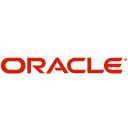















 1687
1687

 被折叠的 条评论
为什么被折叠?
被折叠的 条评论
为什么被折叠?










